| ナビゲーションリンクをスキップ | |
| 印刷ビューの終了 | |

|
Sun Blade X4-2B Linux オペレーティングシステムインストールガイド |
リモート OS インストールは、Oracle ILOM リモートコンソールアプリケーションおよびリダイレクトされた CD/DVD ドライブまたは CD ISO イメージを使用して実行されます。リモートインストールのもっとも簡単な方法は、Oracle System Assistant の補助付き OS インストールタスクを使用することです。この手順を使用して、リモートの Oracle System Assistant の補助付きインストールまたはリモートの手動 (補助なし) インストールを設定します。
Before You Begin
次の要件を満たしている必要があります。
Sun Blade X4-2B 設置ガイド の説明に従って、サーバーのインストールをすでに実行しているはずです。
リモートコンソールシステムは、Solaris、Linux、または Windows で実行されている必要があります。
Sun サーバーの Ethernet 管理ポートにアクセスできるネットワークにリモートコンソールシステムが接続されている必要があります。
Java Runtime Environment (JRE) 1.5 がインストールされている必要があります。
リモートコンソールシステムが Solaris を実行している場合は、リモートコンソールが CD/DVD-ROM ドライブにアクセスできるように、ボリューム管理を無効にする必要があります。
リモートコンソールシステムが Windows を実行している場合は、Internet Explorer の拡張セキュリティー機能を無効にします。
サーバーサービスプロセッサ (SP) が、使用しているサーバーの Oracle ILOM ドキュメントの手順に従ってセットアップ済みです。
Oracle ILOM にアクセスするための SP IP アドレスが必要です。
サーバーに含まれる更新が確実に最新のものになるように、サーバーの Web アクセスが必要です。

「Security Alert」ダイアログボックスが表示されます。
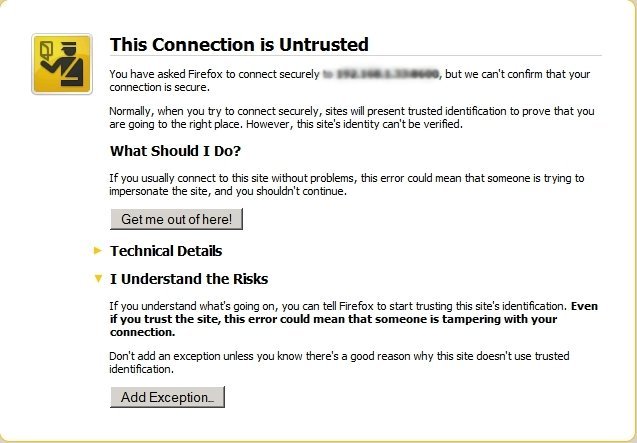
Oracle ILOM のログイン画面が表示されます。
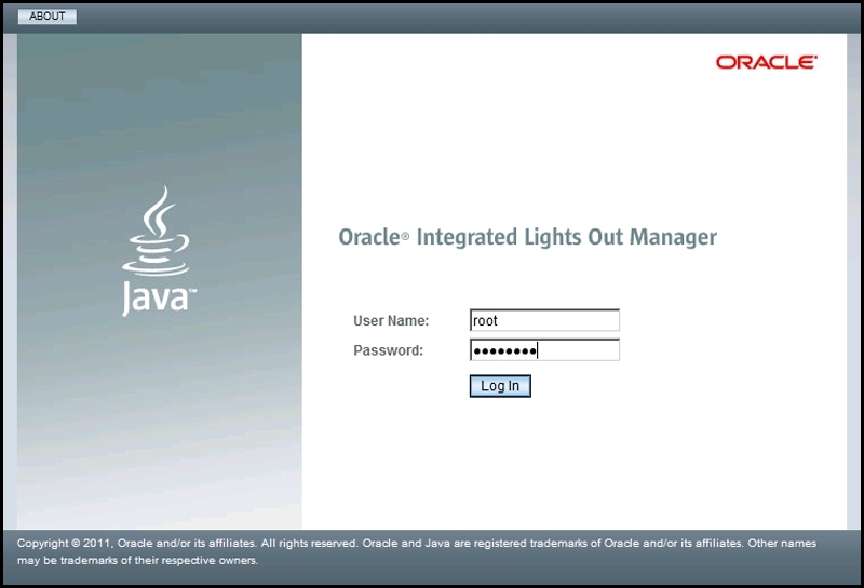
デフォルトのユーザー名は root、デフォルトのパスワードは changeme です。
Oracle ILOM の「System Summary」画面が表示されます。
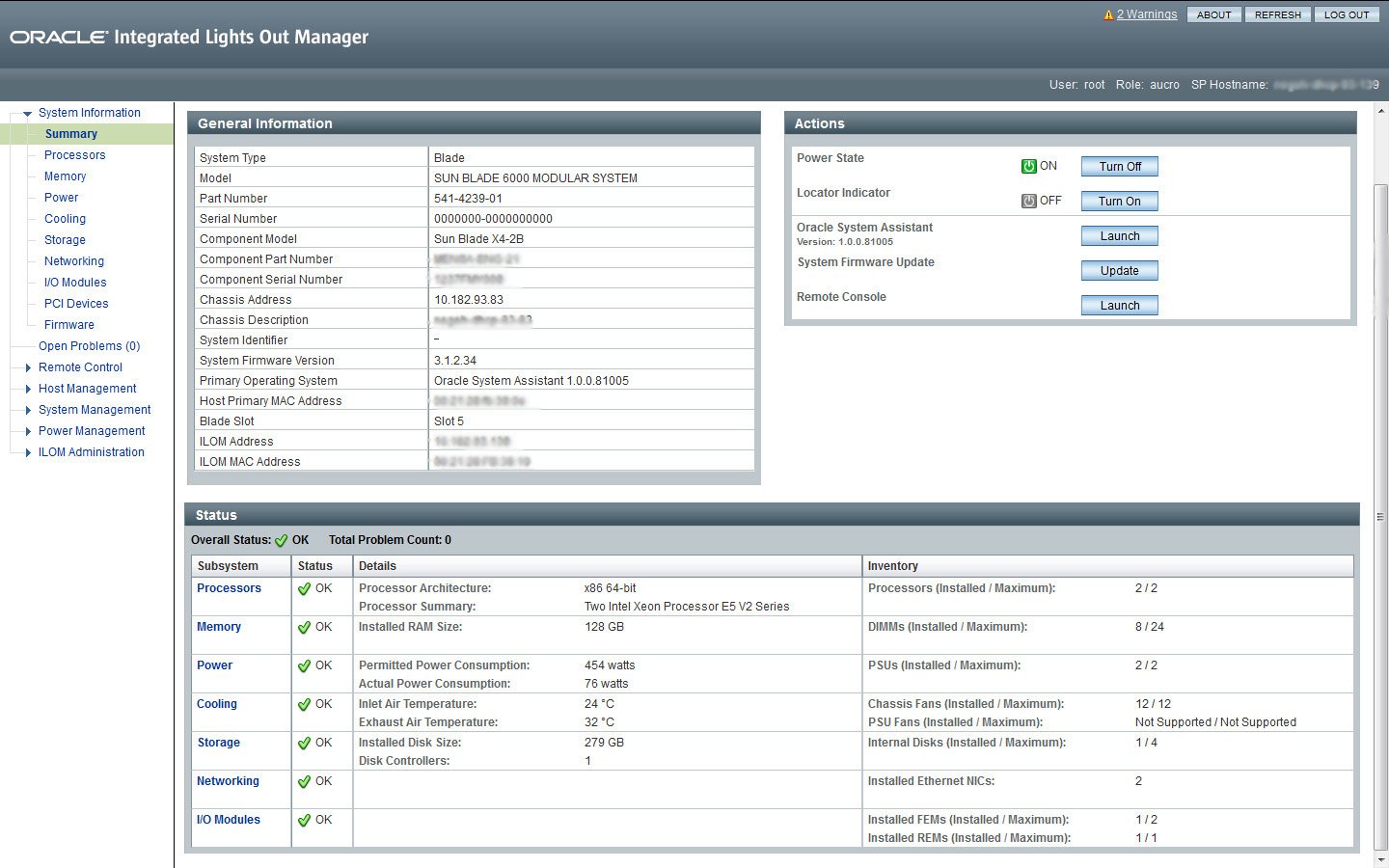
jnlpgenerator.jnlp ファイルのダイアログボックスが表示されます。

「Remote Console」画面が表示されます。
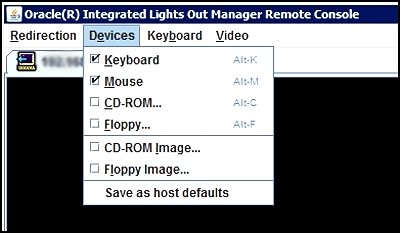
CD-ROM リモート。リモートコンソールシステムに接続された CD/DVD-ROM ドライブからオペレーティングシステムソフトウェア CD/DVD のコンテンツにサーバーをリダイレクトする場合は、「CD-ROM」を選択します。
CD-ROM イメージ。リモートコンソールシステム上にあるオペレーティングシステムソフトウェアの .iso イメージファイルにサーバーをリダイレクトする場合は、「CD-ROM Image」を選択します。
Next Steps